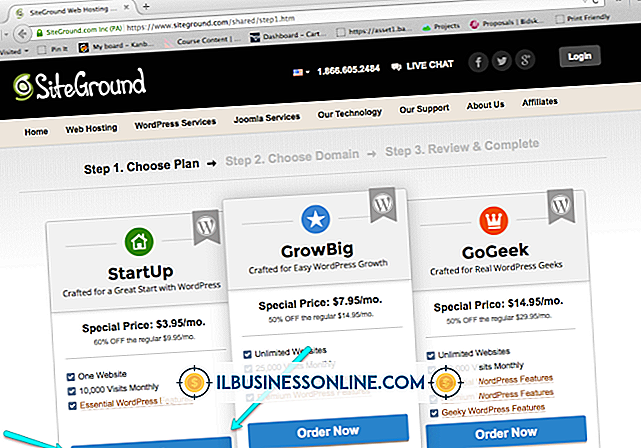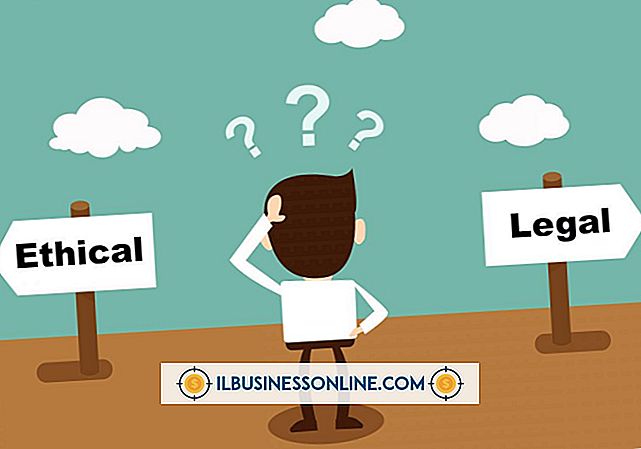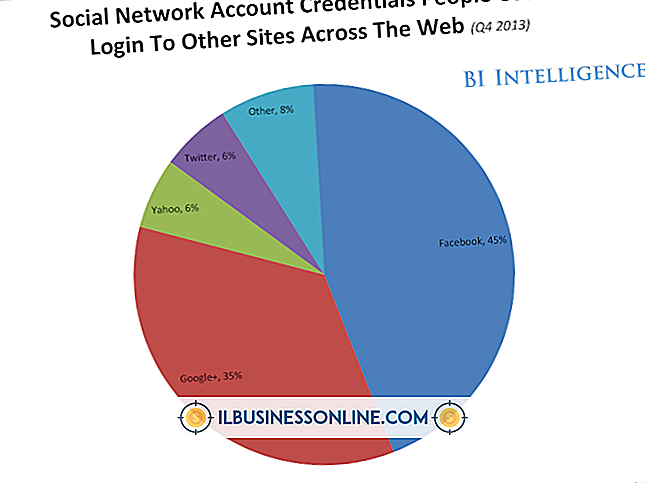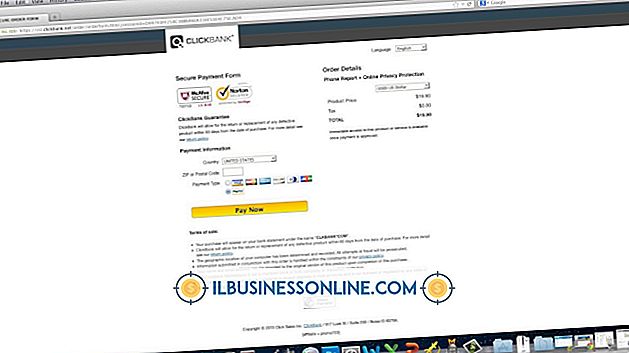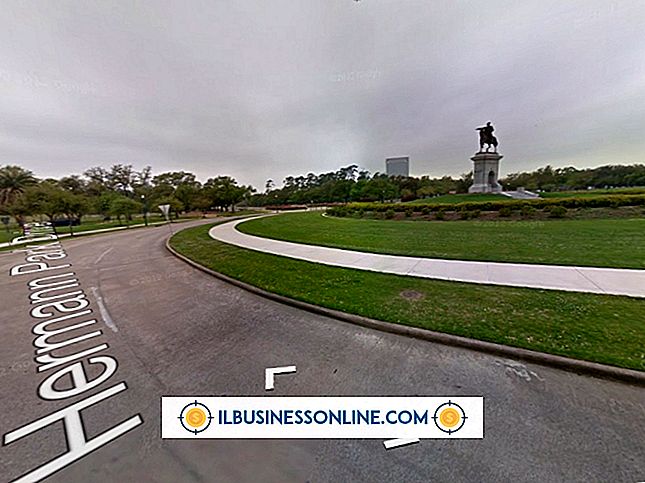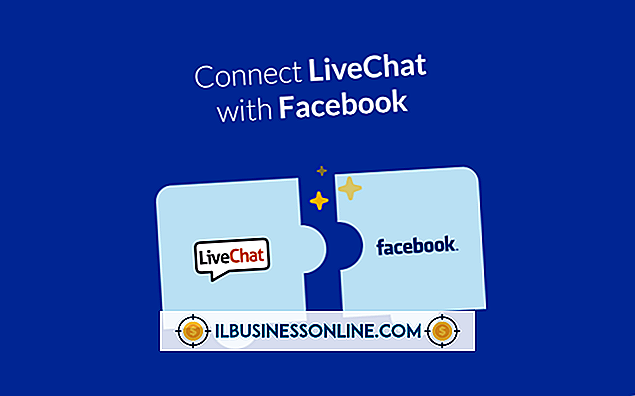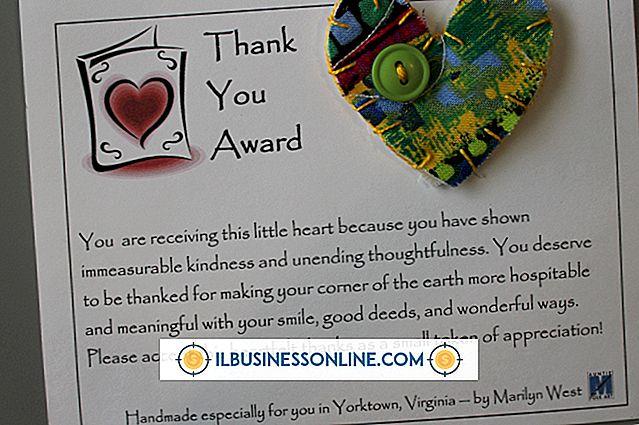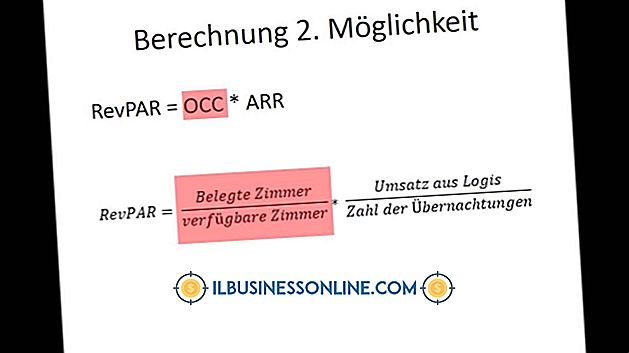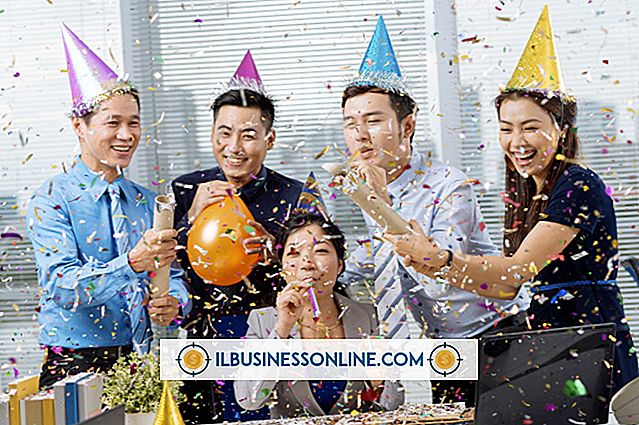Hoe RAM op uw pc vrij te maken

Sommige toepassingen verbruiken veel RAM-geheugen, wat kan leiden tot lagere prestaties op uw zakelijke computer als u andere toepassingen laadt zonder eerst de actieve toepassingen te sluiten. Als u vensters sluit door op de knop 'X' in de rechterbovenhoek te klikken, kunt u wat RAM vrijmaken, maar uw systeem kan nog steeds andere programma's op de achtergrond uitvoeren. Maak RAM vrij door deze toepassingen te sluiten met behulp van de Windows Task Manager, zodat alle bedrijfsapplicaties die u nodig hebt sneller kunnen uitvoeren.
1.
Klik op Start en typ 'Taakbeheer' in het zoekvak. Klik op "Bekijk lopende processen met Taakbeheer" om Windows Taakbeheer te laden. U kunt ook op "Ctrl-Shift-Esc" drukken om Windows Taakbeheer te openen.
2.
Klik op het tabblad "Processen" om te zien welke programma's momenteel RAM gebruiken. Klik op de kolomkop "Gebruikersnaam" om de processen op gebruikersnaam te sorteren.
3.
Klik op een bestandsnaam die is gekoppeld aan uw gebruikersnaam en klik op de knop "Proces beëindigen" om de hoeveelheid RAM vrij te maken die wordt aangegeven in de kolom "Geheugen".
Tip
- Klik op de kolomkop "Geheugen" om te zien welke toepassing de meeste RAM gebruikt.
waarschuwingen
- Lees de beschrijving van het proces dat u probeert te beëindigen in de kolom "Beschrijving" voordat u op de knop "Proces beëindigen" klikt, zodat u weet welke applicatie u gaat sluiten om RAM vrij te maken.
- De knop "Einde proces" zal de toepassing met geweld sluiten, zelfs als u niet-opgeslagen werk hebt. Als u het proces van een toepassing zoals een tekstverwerker beëindigt, moet u ervoor zorgen dat uw documenten worden opgeslagen, zodat u uw werk niet verliest.
- Voorkom dat de processen van bestanden met "SYSTEEM", "NETWERKSERVICE" of "LOKALE SERVICE" als gebruikersnaam worden beëindigd, omdat dit de algehele stabiliteit van uw systeem kan beïnvloeden.